[2025 최신] 아이패드 iOS 26.1을 26로 다운그레이드 하는 법
최근 애플이 iOS 26.1을 공식 버전으로 공개했죠. 여러 기능이 새롭게 추가되면서 많은 분들의 관심을 받고 있는 한편, 구형 기기에서 무리하게 iOS 업데이트를 시도했다가 성능 저하나 호환성 문제가 발생해 불편함을 겪는 사용자들도 늘어나고 있는 것 같습니다.
이에 따라, 최신 업데이트 바로 전, 즉 예전 버전으로 다시 돌아가길 원하는 분들이 생겨나고 있는데요. 이번 글에서는 아이패드 iOS 26.1을 26로 다운그레이드하는 방법을 소개해드릴게요. 동일한 방법으로 아이폰 다운그레이드도 가능합니다.

파트1: 다운그레이드 진행 전 필요한 사항
다운그레이드를 진행하기 전에는, 기기에 오류가 발생하거나 사용자 데이터가 손실되지 않도록 미리 점검해 두어야 할 사항들이 있습니다. 이 중 일부를 간단히 정리해보면 다음과 같습니다.
- 데이터 백업: 다운그레이드 과정에서 데이터 손실이 발생할 수 있으므로 iCloud나 iTunes를 사용해 데이터를 미리 백업해두세요.
- 충전 상태 및 안정적인 인터넷 연결: 다운로드 및 설치 중 문제가 발생하지 않도록 배터리 상태와 네트워크 환경을 체크하세요. 생각보다 이 문제로 기기에 오류가 발생하는 경우가 많습니다.
- 정품 USB 케이블 준비:컴퓨터에 기기를 연결한 후 다운그레이드를 진행하는 경우에는 정품 USB 케이블을 사용하는 것이 좋습니다. 이를 통해 보다 빠르고 안전하게 작업을 진행할 수 있습니다.
![]() 추가 팁:
추가 팁:
만약 아이패드/아이폰가 배터리 광탈 및 배터리 빨리 닳음 현상아이 존재하면 확인해 보세요
파트2: 아이패드ios 18을 17.7로 다운그레이드 하는 방법
방법1: 레이부트 사용하여 탈옥없이 아이패드iOS18을 17.7로 다운그레이드
먼저 소개해드릴 방법은 iOS 다운그레이드/업그레이드 및 다양한 오류 복구 기능을 제공하는 Tenorshare ReiBoot(테너쉐어 레이부트) 을 사용하는 것입니다. 이 프로그램은 지속적인 업데이트로 뛰어난 안정성을 보장하며 전 세계적인 사랑을 받고 있는데요.
사용자 친화적인 인터페이스와 손쉬운 사용법이 장점이며, 기본적인 기능들은 무료로 사용이 가능하고 일부 고급 기능은 유료 결제 시 사용할 수 있습니다. 특히 17.7 뿐 아니라 이전 버전의 다양한 iOS 운영체제로 다운그레이드가 가능한 것이 특징입니다. 자세한 사용 방법은 다음과 같습니다.
![]() Tenorshare ReiBoot 기능 특점:
Tenorshare ReiBoot 기능 특점:
- 한 번의 클릭으로 다운그레이드 진행.
- 150개 이상의 시스템 수정 사항: Apple 로고 무한로딩, 검은색 화면 등 다양한 문제를 해결
- 데이터 손실 없이 배터리 발열/광탈 및 기타 문제를 해결
- 호환성: iOS 18을 포함한 모든 iPhone 모델 및 iOS 버전과 호환 가능
간단한 비디오 가이드:아이패드/아이폰 iOS 18을 iOS 17로 다운그레이드 할 수 있는 방법
Tenorshare ReiBoot(테너쉐어 레이부트)를 사용하여 iOS 18을 iOS 17로 다운그레이드 과정을 단계별로 안내해 드립니다.
- PC에 레이부트 프로그램을 설치한 후 USB 케이블을 사용해 아이패드를 PC와 연결합니다. 기기가 프로그램에서 인식되면, 아래 화면의 ‘iOS 업그레이드/다운그레이드’를 클릭합니다.
- 표준 다운그레이드와 심도 다운그레이드 두가지 옵션을 선택하는 창에서 원하는 다운그레이드 버전을 클릭합니다.
- 이전 iOS 펌웨어 버전을 다운로드합니다.
- "다운그레이드 시작(Initiating downgrade)"을 탭하고 몇 초 기다립니다.


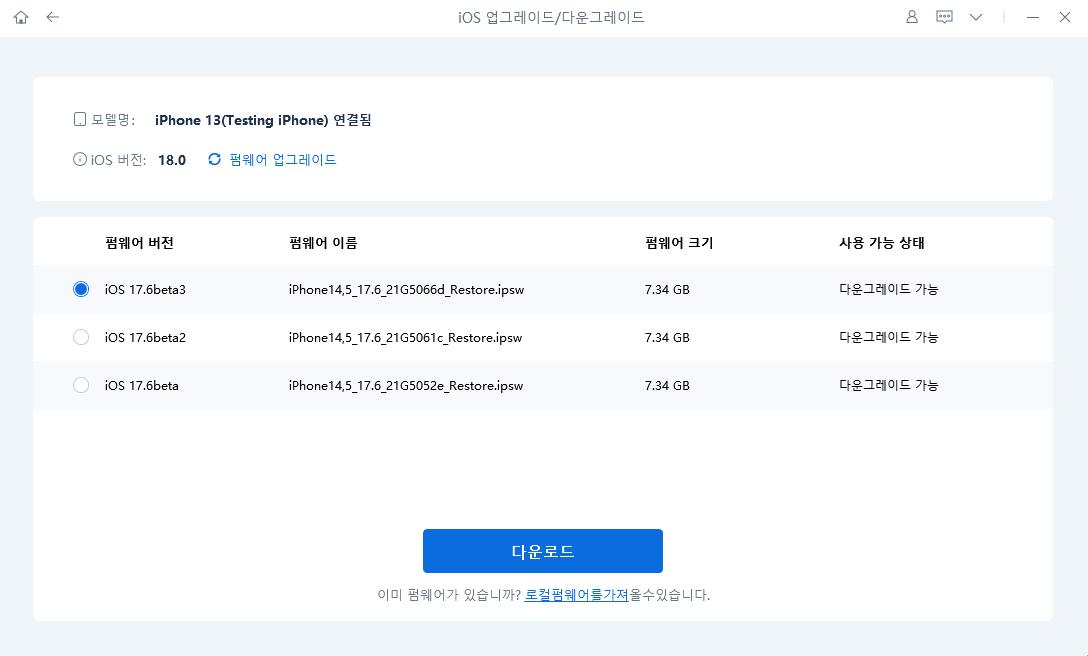

방법2: Finder 또는 iTunes를 사용하여 아이패드 다운그레이드
이어서 설명드릴 방법은 애플에서 제공하는 공식적인 방법으로 Finder 또는 iTunes를 사용하는 것입니다. 이 방법은 안전한 수 있지만, IPSW 파일을 직접 선택하고 복구 모드로 진입하는 과정이 포함되기 때문에, 약간의 기술적 지식이 필요하며 과정이 다소 복잡한 것이 단점입니다.
또한, 이 과정 중에는 모든 데이터가 삭제될 수 있으므로, 백업을 반드시 먼저 진행하는 것이 중요합니다.
자세한 절차는 다음과 같습니다.
- IPSW 파일 준비: 다운그레이드를 위해 유효한 iOS 17.7 IPSW 파일을 다운로드해야 합니다. 이 파일은 특정 iOS 버전을 복원할 수 있는 설치 파일입니다.
- Finder 또는 iTunes 실행: Finder(맥)나 iTunes(윈도우)를 엽니다.
- 아이패드 연결 및 복구 모드 전환: 아이패드를 컴퓨터에 연결한 후 복구 모드로 진입합니다. (기종에 따라 방법이 상이할 수 있습니다.)
- 다운로드한 IPSW 파일 선택: 복구 옵션에서 '옵션(맥)/Shift(윈도우)' 키를 누르고 복원 버튼을 클릭한 후, 다운로드한 iOS 17.7 IPSW 파일을 선택합니다.
- 다운그레이드 진행: 선택한 파일로 다운그레이드가 진행되며, 과정이 완료되면 기기가 다시 시작됩니다.


파트3: iOS 26/iOS18 다운그레이드 존재하는 FAQ
- Q1: 다운그레이드 애플 공식 계정에서는 진행할 수 있나요?
- 불가능합니다. 애플은 최신 iOS 버전이 출시되면, 일정 기간이 지난 후 구형 버전의 서명(signing) 및 배포를 중단합니다. iOS 17.7는 서명 지원이 중단되었기 때문에 현재는 공식적인 다운그레이드가 불가능합니다.
- Q2: 무료로 다운그레이드 진행하는 방법은 없나요?
- 파트2의 방법2에서 소개해드린 Finder나 iTunes를 이용하는 방법으로 무료 다운그레이드가 가능합니다. 다만, 전문적인 지식들이 필요하기 때문에 자칫 잘못하다가 오히려 기기의 오류를 초래할 수 있습니다. 따라서 적절한 IPSW 파일을 다운로드해 사용하는 것이 어려운 분이라면, 레이부트와 같은 서드파티 프로그램을 사용하는 것이 좋은 대안이 될 수 있습니다.
결론
이번 글에서는 iOS 26.1을 26로 다운그레이드하는 방법들과 이들의 장단점을 소개했습니다. Tenorshare ReiBoot(테너쉐어 레이부트)와 같은 서드파티 프로그램을 사용하면 탈옥 없이 간편하게 다운그레이드를 진행할 수 있어, 기술적인 부분에 어려움을 겪는 사용자분들에게 이 방법이 추천됩니다.
또한 이 프로그램은 다양한 iOS 오류들에 대한 솔루션을 제공하기에 다운그레이드 과정에서 불운하게 발생하는 여러 문제들을 동시에 해결할 수 있는 것이 장점입니다. 반면, 직접 IPSW 파일을 다운로드해 Finder나 iTunes를 사용해 다운그레이드를 진행하는 방법도 있지만, 이 방법은 기술적 난이도가 있어 다소 복잡할 수 있습니다. 또한, iOS 26의 IPSW 파일이 유효할 때에만 이 방법이 가능하다는 점을 먼저 기억해 두셔야 합니다.
오늘은 iOS 18로 업데이트를 진행한 이후 사용에 불편함을 겪고 있는 분들에게 도움을 드리기 위한 아이패드 iOS 26.1을 26로 다운그레이드 내용을 소개해봤습니다. 정리해드린 내용 참고하셔서 보다 나은 사용환경을 경험하시기를 바랍니다!









